Коррекция искажений, вносимых объективом
Коррекция искажений помогает скомпенсировать огрехи, присутствующие практически в каждом снимке камеры. К ним могут относиться затемнение углов кадра, искривление исходно прямых линий или цветная кайма вокруг контрастных границ. Несмотря на то, что они могут быть не особо заметны в исходном снимке, польза от их компенсации есть всегда. Однако при неаккуратном применении коррекция искажений может даже ухудшить снимок, и к тому же, в зависимости от предмета съёмки, некоторое несовершенство может оказаться только на пользу.
 |
|
| до | после |
Результаты коррекции виньетирования, дисторсии и хроматических аберраций.
В масштабе 1:1 разница была бы ещё более заметна.
Общие сведения
Чаще всего коррекция призвана выправить один из трёх недостатков:
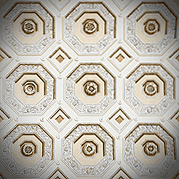 |
 |
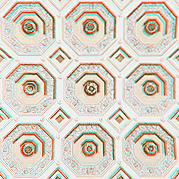 |
||
| Виньетирование | Дисторсия | Хроматические аберрации |
|---|
- Виньетирование проявляется как нарастающее затемнение по направлению к краям кадра.
- Дисторсия выражается в искривлении исходно прямых линий внутрь (бочка) или наружу (подушка).
- Хроматические аберрации приводят к появлению цветной каймы на контрастных границах.
Однако программы коррекции искажений, вносимых объективом, обычно способны повлиять лишь на один вид искажений, потому важно уметь их различать. Следующие разделы описывают типы и причины появления искажений, рассказывают, когда их можно скорректировать, а также объясняют, как для начала минимизировать их влияние.
Всё, что написано в этой главе, в той или иной мере касается любой программы коррекции искажений, но уместно упомянуть и наиболее известные из них: это Adobe Camera RAW, Lightroom, Aperture, DxO Optics и PTLens.
1. Виньетирование
Этот термин описывает прогрессирующее снижение освещённости по направлению к углам кадра, и оно, пожалуй, проще всего поддаётся наблюдению и коррекции.
 |
 |
|
| Внутреннее виньетирование | Физическое виньетирование | Коррекция виньетирования |
|---|---|---|
Обратите внимание, что внутреннее виньетирование наиболее очевидно только
в левом верхнем и правом нижнем углах в связи с особенностями предмета съёмки,
хотя в действительности эффект во всех углах одинаков.
Типы и причины. Виньетирование может быть отнесено к одной из двух категорий:
- Физическое виньетирование зачастую не поддаётся коррекции, иначе как кадрированием или ручным осветлением/клонированием. Проявляется как сильное, резкое затемнение, обычно только на самых краях кадра. Возникает вследствие применения серии фильтров или фильтров с толстой оправой, бленд и других объектов, физически блокирующих свет по краям кадра.
- Внутреннее* виньетирование обычно легко устранить. Проявляется как прогрессирующее и обычно слабое затемнение по направлению от центра снимка. Возникает вследствие особенностей конструкции объектива и камеры. Обычно наиболее заметно на низших f-ступенях, в широкоугольных и телеобъективах, при наведении на удалённые объекты. Цифровые зеркальные камеры с урезанными сенсорами обычно менее подвержены виньетированию, поскольку затемнённые края оказываются откадрированы (при использовании полнокадровых объективов).
*Техническое примечание: внутреннее виньетирование делится на две подкатегории: оптическое и натуральное виньетирование. Первое можно минимизировать, закрыв диафрагму объектива (увеличив f-ступень), однако второе не зависит от настройки объектива. Как следствие, его невозможно избежать, если только нет возможности использовать объектив с меньшим углом зрения или же специальный компенсирующий фильтр, который задерживает часть света по направлению к центру изображения (не распространены, за исключением фильтров для камер большого формата).
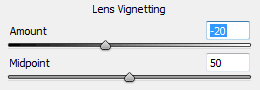
Photoshop: регуляторы
коррекции виньетирования
Коррекция. Виньетирование зачастую может быть исправлено простым изменением регулятора количества (amount), хотя порой требуется также задать центр виньетирования, используя регулятор центральной точки (midpoint), хотя нужно это редко. Однако коррекция попутно усилит визуальный шум по краям, поскольку принцип её работы заключается по сути в применении радиального градиентного нейтрального светофильтра.
Искусственное виньетирование. Некоторые фотографы в действительности добавляют виньетку к своим снимкам, чтобы привлечь внимание к центральному предмету, а также чтобы визуально уменьшить жёсткость границ кадра. Однако применять её стоит уже после финального кадрирования (заимствуя из английского, этот приём называют виньетированием "пост-кроп").
2. Дисторсия: бочка, подушка и перспектива
Этот термин описывает искривление исходно прямых линий внутрь или наружу, которое может повлиять на отображение объёма:
 |
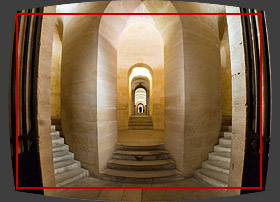 |
| Подушка | Бочка |
|---|
Типы и причины. К наиболее распространённым категориям дисторсии относятся:
 |
| Искажение перспективы |
Синяя точка отображает направление
камеры;
красные линии отмечают
сходимость параллельных прямых.
- Подушка. Она появляется, когда исходно прямые линии искривляются внутрь кадра. Обычно ей подвержены телеобъективы или дальнее фокусное расстояние вариобъектива (зума).
- Бочка. Появляется, когда исходно прямые линии искривляются наружу. Обычно присуща широкоугольным объективам или широкоугольному (ближнему) фокусному расстоянию вариобъектива.
- Искажение перспективы*. Проявляется в сходимости исходно параллельных прямых. Его причиной является положение камеры (оно появляется, если линия зрения камеры не перпендикулярна параллельным прямым); на примере деревьев или архитектуры это обычно означает, что камера не направлена к линии горизонта.
При съёмке пейзажей обычно наиболее заметны искажения горизонта и деревьев. Положение линии горизонта в центре кадра может помочь минимизировать влияние всех трёх видов дисторсии.
*Техническое примечание: перспективные искажения технически не являются дисторсией, поскольку это естественная характеристика объёмного зрения. Мы видим их своими глазами, однако наше сознание знает действительное положение объектов в пространстве и потому не воспринимает линии как сходящиеся. За дальнейшей информацией по теме обратитесь к статьям о широкоугольных объективах и о применении сдвига объективов tilt/shift для управления перспективой.
Коррекция. К счастью, каждый из вышеприведенных типов дисторсии поддаётся коррекции. Однако применять её следует, только когда это необходимо, — например, когда предмет съёмки содержит выраженно прямые линии или имеет чёткую геометрию. Чаще всего наиболее чувствительна к дисторсии архитектурная съёмка, тогда как в пейзажах она значительно менее заметна.
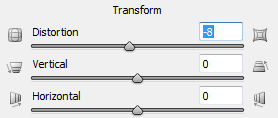
Photoshop: регуляторы коррекции дисторсии
Программы обработки изображений обычно предлагают регуляторы для бочки/подушки, а также перспективных искажений по горизонтали и вертикали. Не забудьте использовать координатную сетку (если возможно), чтобы упростить себе оценку результатов обработки на предмет прямоты и параллельности линий.
Недостатки. Поскольку края кадра в процессе коррекции дисторсии искривляются, обычно требуется кадрирование, которое может повлиять на композицию. Кроме того, коррекция перераспределяет разрешение в изображении; в результате удаления подушки края станут несколько резче (за счёт центра), тогда как удаление бочки усилит резкость в центре (за счёт краёв). Например, для широкоугольных объективов бочка обычно является способом борьбы с размытием краёв, которое типично для объективов этого типа.
3. Хроматические аберрации
Хроматические аберрации (ХА) проявляются как неприглядная цветная кайма на контрастных границах. В отличие от предыдущих двух недостатков объективов, хроматические аберрации обычно видны только при просмотре снимка на экране в полном размере или в отпечатках большого размера.
 |
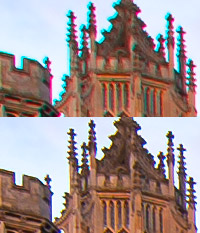 |
| исходный снимок | до и после в масштабе 1:1 |
Вышеприведенная коррекция эффективна, поскольку присутствуют
преимущественно радиальные ХА, которые легко удалить.
Типы и причины. Хроматические аберрации, пожалуй, наиболее разнообразны и сложны в подавлении, а их влияние существенно зависит от предмета съёмки. К счастью, феномен ХА можно достаточно легко понять, разделив его на три составляющих:
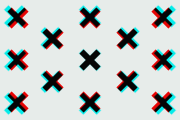 |
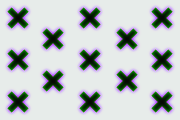 |
 |
||
| Радиальные ХА | Соосные ХА | Окрашивание |
|---|
Технические примечания. Чистые радиальные ХА случаются, когда каналы цветности изображения записывают различные относительные размеры (однако все они находятся в чётком фокусе). Чистые соосные ХА возникают, когда каналы цветности имеют одинаковый относительный размер,
но некоторые из них находятся не в фокусе. В случае окрашивания может иметь место комбинация
радиальных и соосных ХА, однако в масштабах микролинзы сенсора, а не объектива.
- Радиальные хроматические аберрации устранить проще всего. Они проявляются как двуцветная кайма в направлениях от центра изображения и нарастают к его краям. Обычно кайма бывает сине-фиолетовой, но может присутствовать и сине-жёлтый компонент.
- Соосные хроматические аберрации коррекции не поддаются, либо она возможна лишь частично, с нежелательными эффектами в других частях изображения. Проявляются как одноцветное гало вокруг контрастной границы и меньше зависят от положения в кадре. Гало зачастую приобретает пурпурный оттенок, его цвет и размер могут порой быть улучшены некоторым смещением фокусировки объектива вперёд или назад.
- Окрашивание засветок обычно коррекции не поддаётся. Это уникальный феномен цифровых сенсоров, который приводит к избирательным засветкам — на уровне сенсора создаются цветные пятна, обычно синие или пурпурных оттенков. Наиболее часто они случаются в резких, зеркальных засветках при использовании компактных камер с высоким разрешением. Классическим примером являются границы верхушек деревьев и листва в ярком белом небе.
Некоторая комбинация разных типов ХА присутствует в любом снимке, однако их сравнительное влияние может существенно меняться в зависимости об выбранного объектива и предмета съёмки. Как радиальные, так и соосные ХА более заметны в дешёвых объективах, тогда как окрашивание засветок более заметно в старых компактных камерах; все они становятся более заметны при высоком разрешении.
Примечание: хотя соосные ХА и окрашивание обычно равномерны по всем границам, они могут не выглядеть таковыми, в зависимости от яркости и цвета конкретной границы. В связи с этим их зачастую путают с радиальными ХА. Радиальные и соосные ХА порой также называют поперечными (латеральными) и продольными, соответственно.
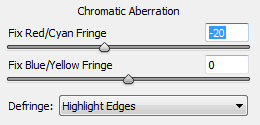
Photoshop: регуляторы коррекции ХА
Коррекция хроматических аберраций может существенно повлиять на резкость и качество изображения — особенно по краям кадра. Однако лишь некоторые компоненты ХА могут быть удалены практически полностью. Сложность состоит в том, чтобы определить и применить соответствующий инструментарий к каждому из компонентов по отдельности — не усугубив при этом остальные. Например, подавляя соосные ХА в одной части изображения (ошибочно используя для этого инструментарий для радиальных ХА), вы скорее всего ухудшите внешний вид остальных частей.
Начните с обработки высококонтрастной границы вблизи края кадра и контролируйте процесс, используя для оценки эффективности экранный масштаб 100-400%. Зачастую лучше всего начинать с радиальных ХА, используя регуляторы красно-голубого и сине-жёлтого, посколькуих проще всего удалить. Затем всё, что осталось, скорее всего является комбинацией соосных ХА и окрашивания, которые можно уменьшить, используя инструмент для удаления каймы (Photoshop: "Defringe"). Неважно, с каких параметров настройки вы начнёте, здесь результата добиваются исключительно опытным путём.
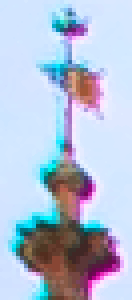 |
→ | 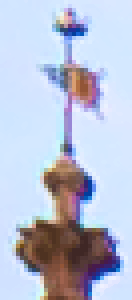 |
→ | 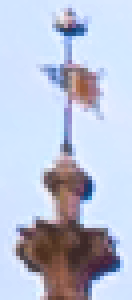 |
| Оригинал при 400% | После подавления радиальных ХА |
После подавления соосных ХА и окрашивания |
|---|
Фрагмент из верхнего левого угла предыдущего снимка.
Впрочем, не стоит надеяться на чудо; некоторое окрашивание и соосные ХА практически всегда присутствуют. Особенно это заметно на источниках освещения ночью, звёздах и прямых отражениях от металла и воды.
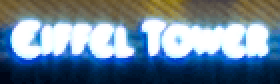 |
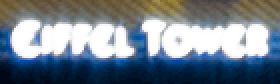 |
| соосные ХА и окрашивание | уменьшены (но не удалены) |
|---|
Автоматические профили коррекции объективов
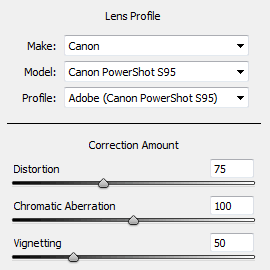
Многие современные программы обработки снимков в формате RAW могут корректировать недостатки объективов, используя предустановки для широкого набора сочетаний камер и объективов. Если эта возможность доступна, она может сэкономить массу времени. Adobe Camera RAW (ACR), Lightroom, Aperture, DxO Optics и PTLens предоставляют такую возможность в своих последних версиях.
Не бойтесь регулировать корректировку от стандартного значения до 100% (полная коррекция). Кто-то предпочтёт сохранить некоторую виньетку и дисторсию, но при этом полностью устранить хроматические аберрации, например. В случае ХА, впрочем, наилучшие результаты обычно достигаются последующей доводкой вручную.
Если вы используете коррекцию объектива как часть процесса обработки фотографий, очерёдность её применения может повлиять на результат. Шумоподавление обычно более эффективно до коррекции ХА, однако повышение резкости следует производить после удаления ХА, поскольку может на него повлиять. Впрочем, если вы используете программы обработки формата RAW, незачем беспокоиться о порядке применения — он будет правильным.
Дополнительная информация
Смежные темы освещаются в следующих статьях:
- Порядок обработки изображений
Хороший способ понять, на каком этапе должна производиться коррекция объектива. - Качество объектива: ЧКХ, разрешение и контраст
Обзор остальных параметров объектива, влияющих на качество изображения. - Что такое объективы
Интерактивная визуализация принципов работы объектива для начинающих.


